Existem muitos produtos que podem ajudá-lo a configurar um serviço de gerenciamento de e-mail para comercializar sua plataforma. Mas a maioria dessas mídias tem seu próprio centro de trabalho e, portanto, exigem que você saia da área de administração do WordPress para projetar e enviar emails. No entanto, descobrimos um que torna este trabalho operacional sem ter que sair do painel: é o MailPoet.

Na verdade, este Plugin WordPress permite que você crie e agende emails de marketing a partir do seu painel. Vamos ver como funciona juntos!
O que é MailPoet?

MailPoeté um plugin do WordPress para gerenciar o boletim informativo do seu site. Graças a ele, é possível criar formulários de inscrição em listas de e-mail, criar campanhas, programar mensagens e muito mais. Não tem nada a invejar a outros serviços semelhantes como MailChimp ou Aweber. Na verdade, até se destaca entre esses serviços porque, como é principalmente um plugin, você pode operá-lo a partir do seu painel. E este é o recurso que achamos particularmente interessante aqui.
O plugin MailPoet fornece muitos recursos interessantes. Você obtém acesso a um criador de e-mail intuitivo que funciona com o Editor de bloco e uma biblioteca de modelos que pode usar para iniciar sua próxima campanha de e-mail. No que diz respeito à capacidade de entrega, MailPoet permite que você use seu próprio serviço ou conecte o plugin a outros provedores de SMTP (como SendGrid).
Create Amazing Websites
Com o melhor criador de páginas gratuito Elementor
Comece agoraDeve-se dizer que as funções acima estão disponíveis gratuitamente. No entanto, é possível acessar o Plano premium sem pagar nada se você tiver menos de 1000 assinantes. Este último oferece funções adicionais, como a capacidade de remover o logotipo do plugin do rodapé de seu e-mail ou de verificar quem está abrindo e clicando em seus e-mails.
Características principais:
- Configure formulários de inscrição de e-mail em seu site.
- Use um construtor intuitivo para criar boletins informativos por email, séries de boas-vindas e muito mais.
- Tenha acesso a modelos de e-mail para suas campanhas.
- Envie notificações por e-mail quando novas postagens surgirem em seu site.
- Envie emails transacionais para WooCommerce.
- Configure o plug-in para funcionar com vários provedores SMTP.
- Monitore as principais métricas de engajamento de e-mail.
Executando uma campanha de e-mail a partir do seu painel do WordPress com MailPoet em 4 etapas
O que significa "Executando uma campanha de e-mail"? Isso envolve 3 processos: criar uma lista de e-mail, projetar pelo menos uma mensagem e enviá-la a todos os e-mails da lista. Veremos de forma concreta como funciona em 4 etapas:
Etapa 1: configurar o plug-in MailPoet
Primeiro de tudo, você precisa Instalar e ativar MailPoet. Em seguida, vá para a guia MailPoet e execute a configuração do plugin. É rápido e fácil.
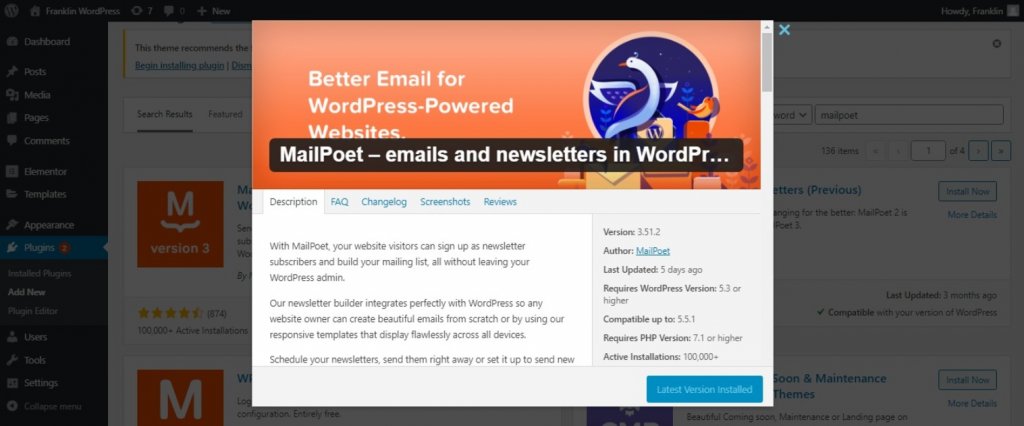
Agora, você precisa configurar o nome e endereço do remetente. São essas informações que serão exibidas nas mensagens provenientes do seu site. Por padrão, será "admin" em ambos os lados.
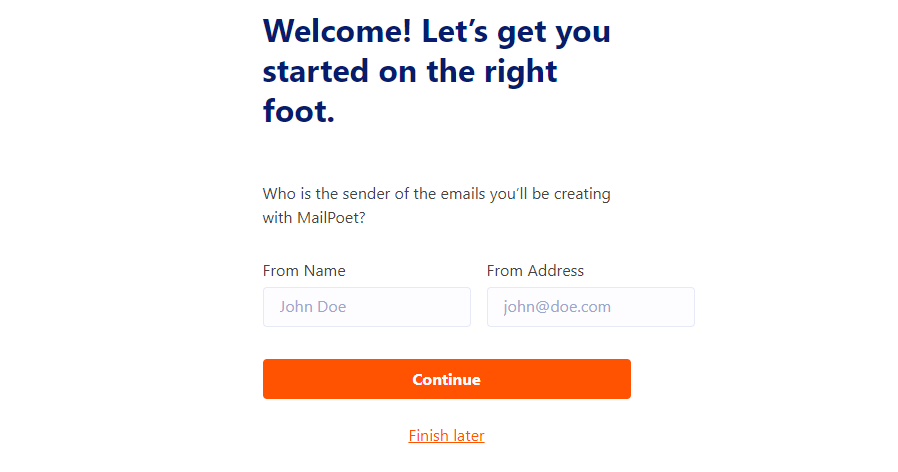
Em seguida, MailPoet perguntará se você deseja contribuir com dados anônimos para o desenvolvimento do plugin. A decisão depende de você e não afetará nenhum dos recursos do plug-in:
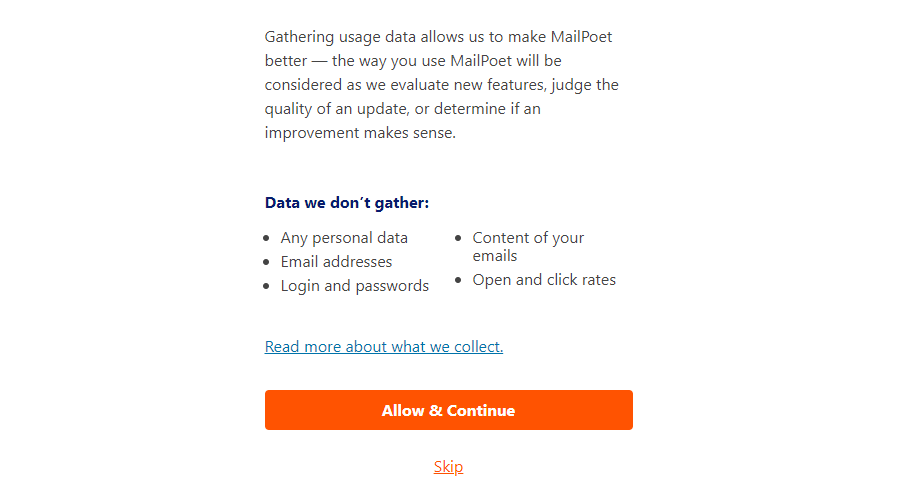
Depois disso, o plugin dá a você a possibilidade de acessar o plano Premium, se desejar. Claro, é grátis, desde que você tenha menos de 1000 assinantes, como dissemos anteriormente. Você deve então se inscrever para uma conta gratuita do MailPoet.
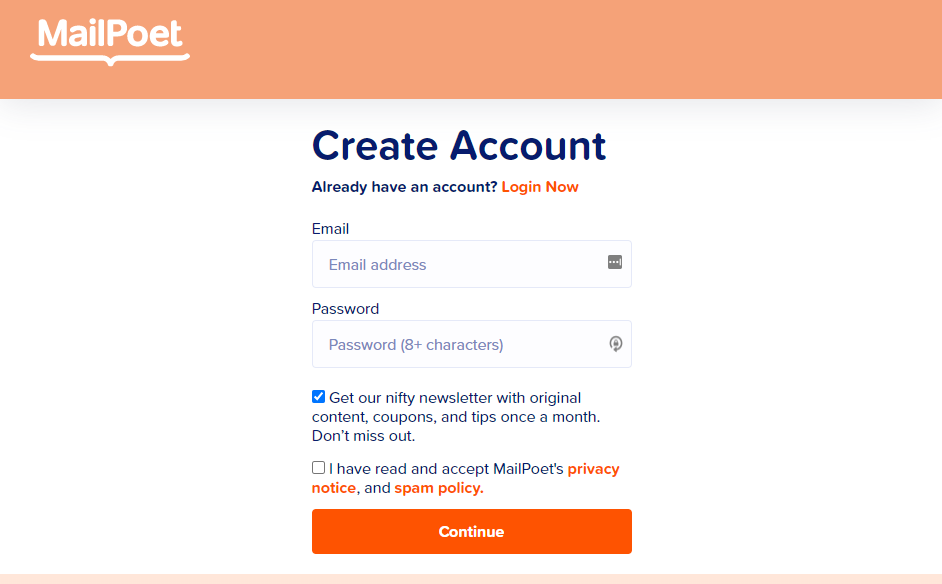
Depois de confirmar o seu endereço de e-mail, MailPoet solicitará a URL do seu site (observe que está usando o Typeform):
Observação: para este artigo, usaremos a versão Premium do MailPoet, embora isso não seja um requisito.
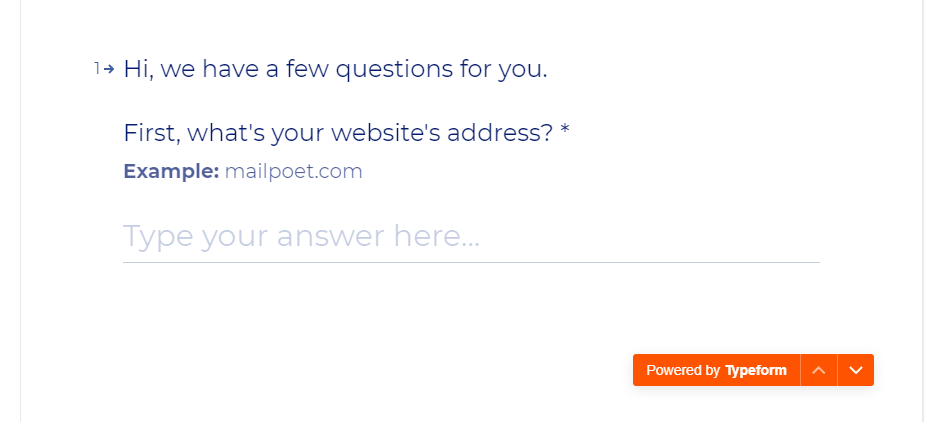
A pedido do MailPoet, você especificará o número de emails de marketing; que lhe dará acesso à sua conta gratuita. Uma chave de acesso será enviada ao painel do MailPoet. Copie esta chave e volte para o WordPress:
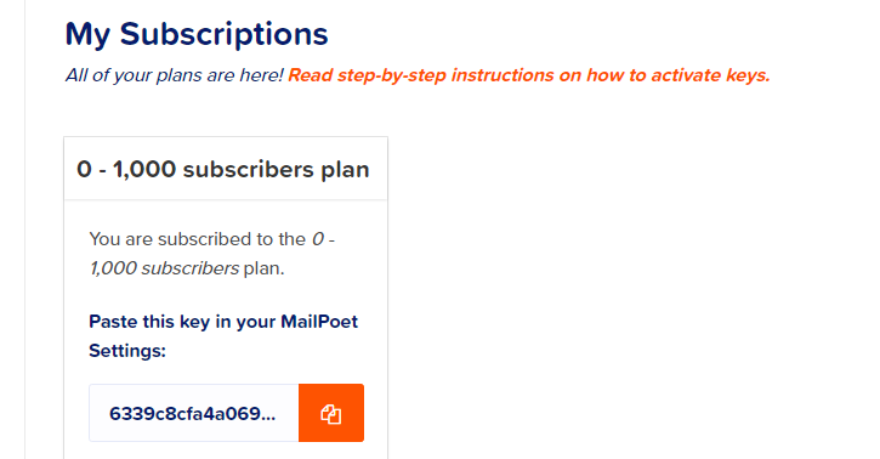
Vá para MailPoet> Configurações> Ativação de chave e cole sua chave no campo, depois clique em Verificar:
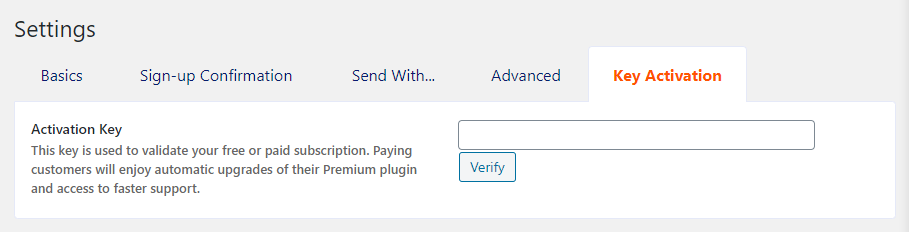
Alguns segundos são suficientes para a chave ser validada e dar a você acesso a todos os recursos Premium do MailPoet. Vamos dar o próximo passo.
Etapa 2: Configurar uma lista de e-mail
Por padrão, o plugin MailPoet fornece duas listas de e-mail pré-concebidas: a primeira diz respeito a todos os usuários existentes do WordPress e a segunda, uma lista totalmente nova que você pode usar para suas campanhas.
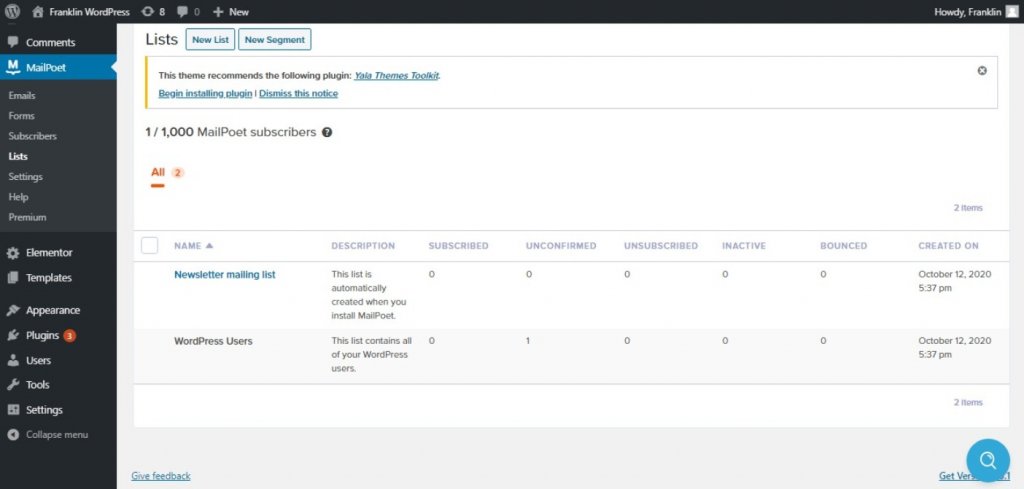
Claro, é possível simplesmente explorar essa nova lista. Mas, se você quiser criar um novo, vá para MailPoet> Listas> Nova Lista. Em seguida, você terá que inserir um nome e uma descrição e será bom.
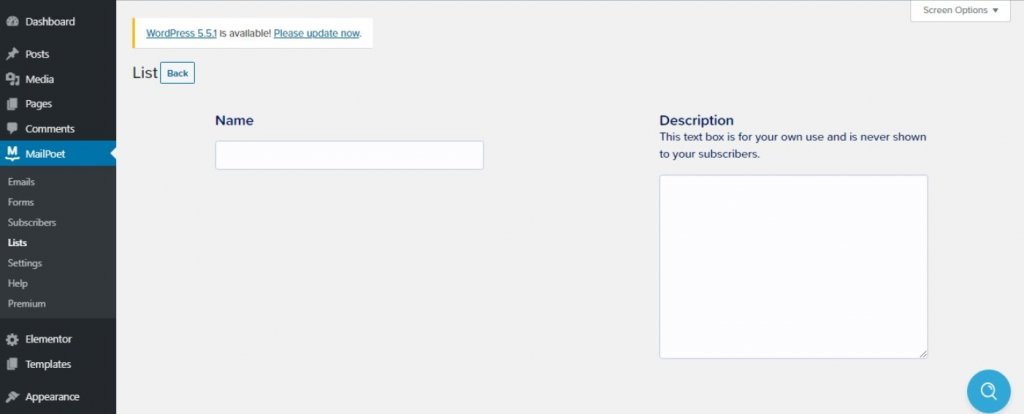
Lembre-se de que você também pode configurar novos segmentos de e-mail na guia Listas clicando em Novo segmento. Todos os seus segmentos existentes serão exibidos na guia Listas> Segmentos:
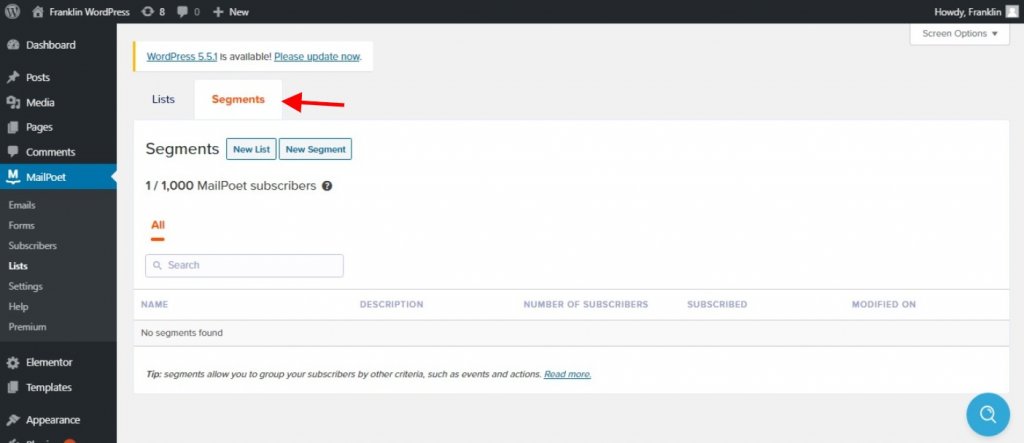
Assim que sua nova lista estiver pronta, é hora de realmente executar sua primeira campanha de e-mail.
Etapa 3: Crie uma nova campanha de e-mail
Como esta é sua primeira campanha, recomendamos que você escolha o e-mail de boas-vindas. Para fazer isso, simplesmente vá para MailPoet> Emails e selecione o modelo que deseja usar.
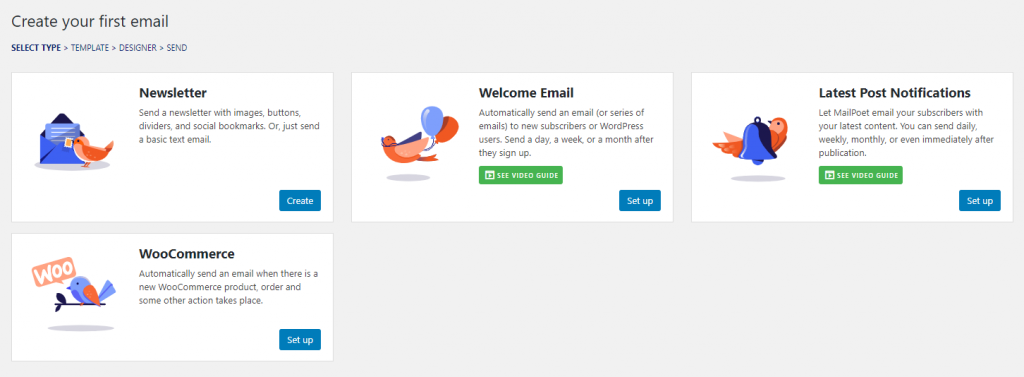
Depois disso, você precisa configurar quando enviar seu e-mail. Concretamente, quando seu e-mail será enviado? Como esta é uma mensagem de "Bem-vindo", é mais apropriado selecionar a opção Quando alguém se inscreve na lista.
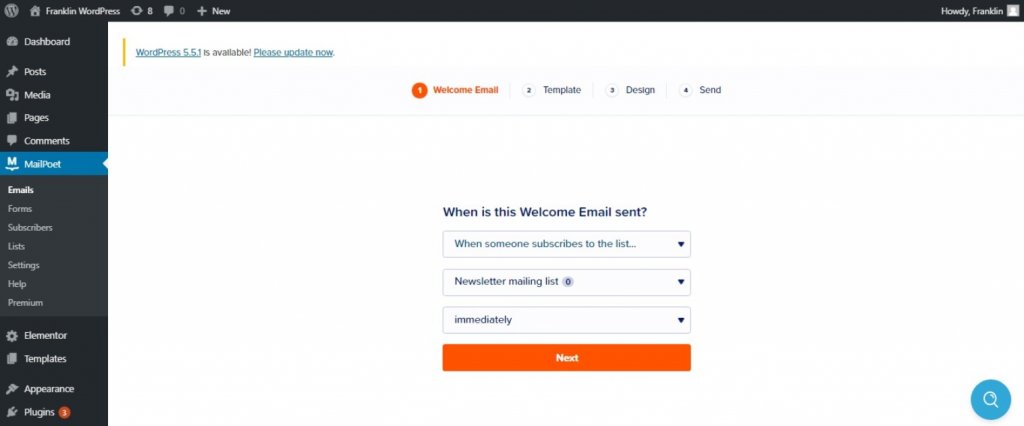
Além disso, você também tem a opção de definir uma janela de entrega imediata ou um atraso de uma ou duas horas. Pule esta etapa, MailPoet oferecerá a você vários modelos para escolher no futuro.
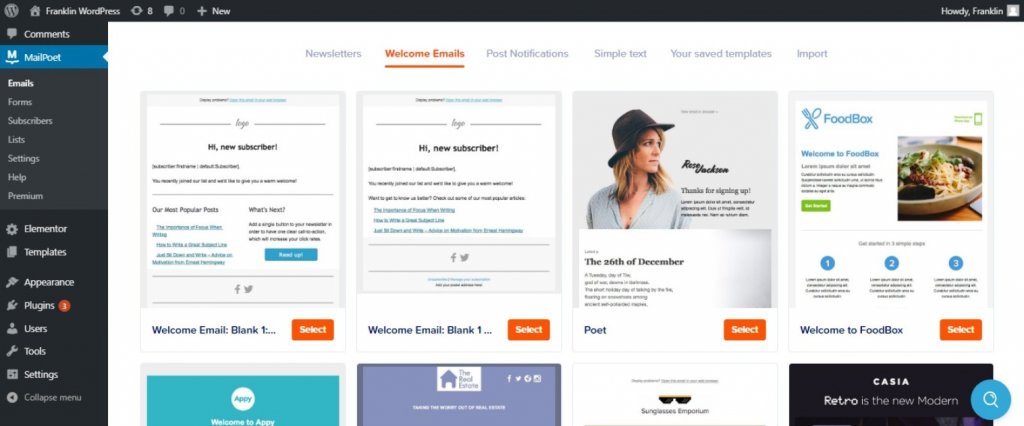
Quer você use um modelo ou não, ainda terá acesso ao construtor intuitivo de arrastar e soltar do MailPoet. À sua esquerda, você tem uma prévia do e-mail que está criando, enquanto à direita, você pode ver todos os elementos à sua disposição, incluindo módulos e opções de coluna:
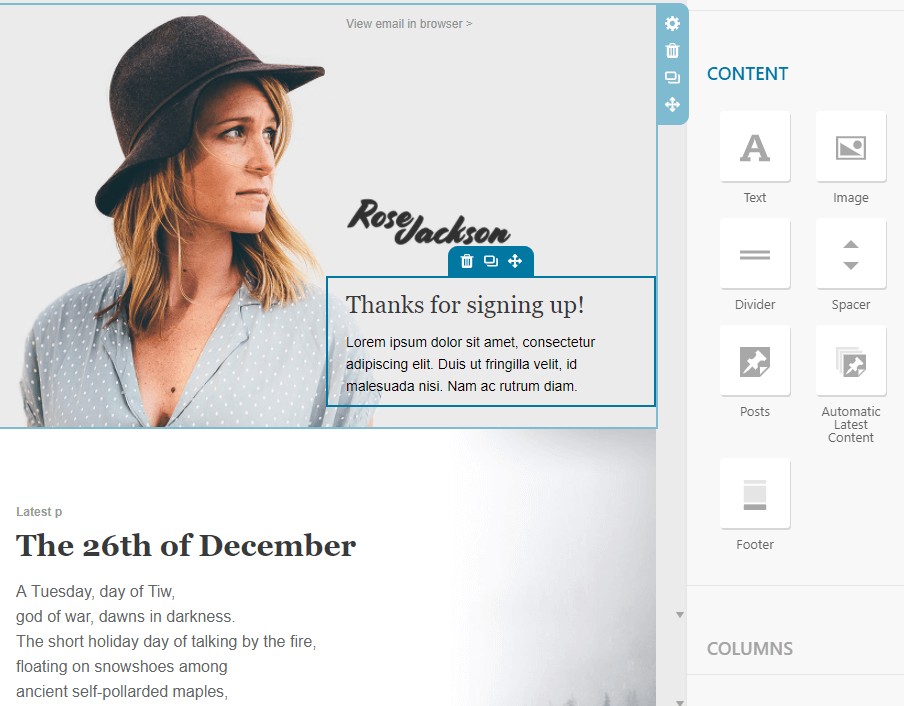
Podemos ver que o editor MailPoet é fácil de aprender. Mesmo sendo desta qualidade, encontramos uma desvantagem.
Na verdade, embora este editor seja fácil de usar, a seleção de elementos de design à sua disposição é um pouco sem brilho. E não há opções de personalização suficientes para o nosso gosto. No entanto, isso não diminui o fato de que é um construtor de email poderoso, graças ao qual você pode criar campanhas simples e emails transacionais.
Assim que as configurações estiverem concluídas, não se esqueça de clicar no botão Salvar no editor; em seguida, clique em Avançar. Lá, será solicitada uma linha de assunto para seu e-mail. Escolha um e reveja o resto de suas configurações.
Nota: Existe uma opção para conectar sua conta do Google Analytics com MailPoet. Você pode aprender mais sobre isso através da integração, consultando Artigo.
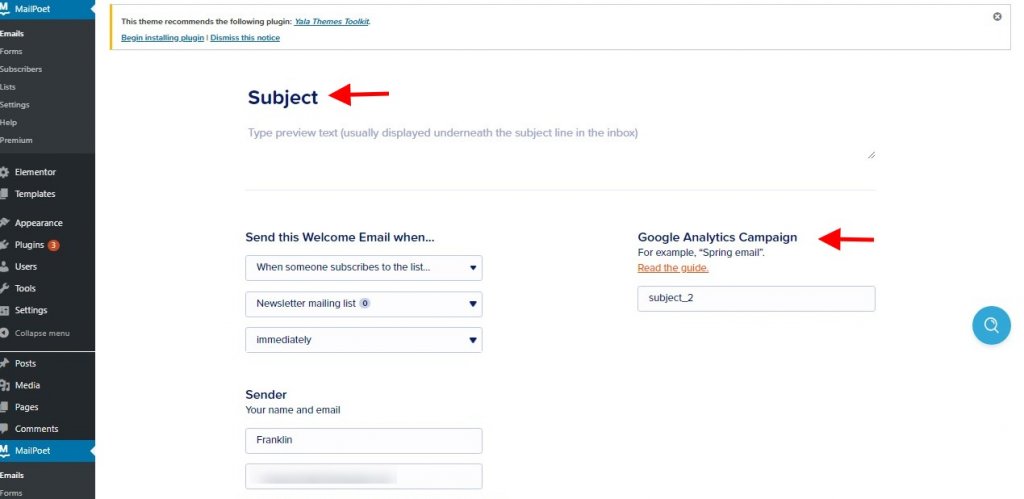
Agora salve sua campanha e vamos configurar um formulário de inscrição por e-mail para sua lista.
Etapa 4: Configurar um formulário de inscrição por e-mail
Quando você configura uma lista de e-mail usando MailPoet, o plugin cria automaticamente um formulário de inscrição para ela. Para exibir esse formulário de inscrição em sua página, você pode adicioná-lo à página que deseja manualmente ou usar um widget:
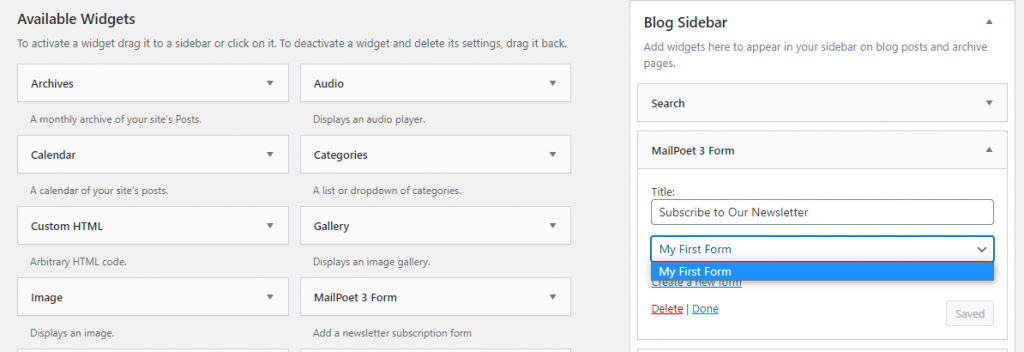
Você também pode fazer isso manualmente abrindo e escolhendo onde deseja colocar seu formulário de inscrição de e-mail. Selecione a opção de bloco MailPoet Subscription Form e qual lista usar:
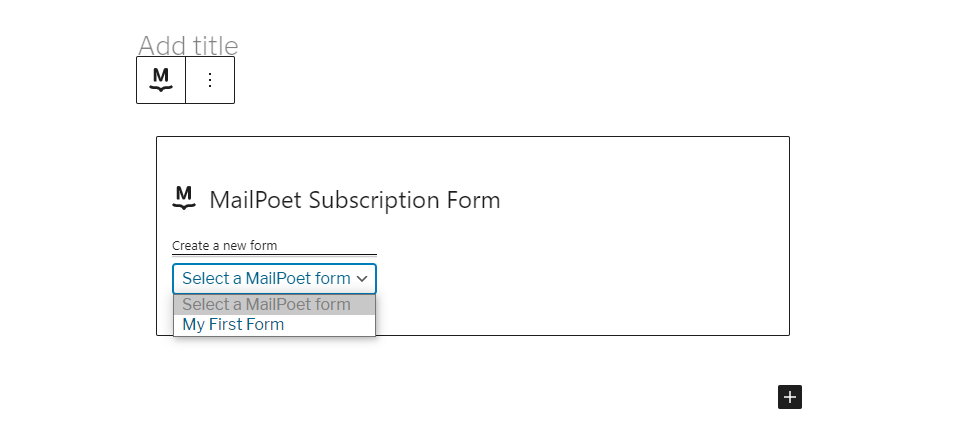
E aqui está o trabalho! Pequena desvantagem: por padrão, os formulários de assinatura de e-mail parecem um pouco vazios.
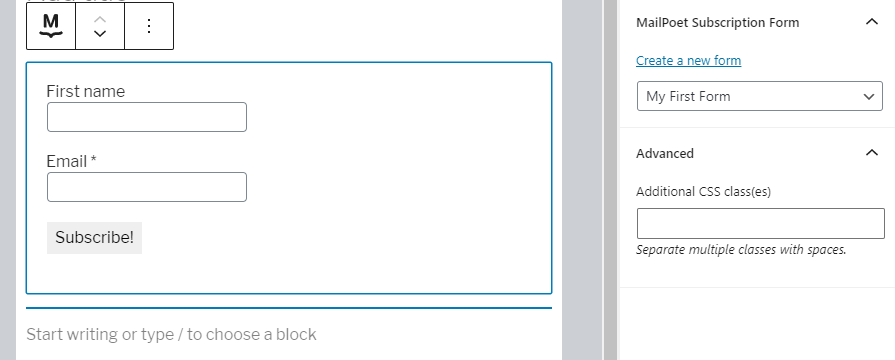
Felizmente, é possível personalizar o seu usando CSS. Além disso, você também pode criar formulários usando outros plug-ins. Isso ajuda você a criar formulários lindos que se conectam às suas listas de mala direta do MailPoet.
Conclusão
No final, fica claro que usar MailPoet é bastante simples e pode ser resumido em 4 etapas:
- Configure o plugin MailPoet.
- Configure uma lista de e-mail.
- Crie uma nova campanha de e-mail.
- Configure um formulário de inscrição de e-mail.
Com MailPoet, temos um plugin e um serviço de email marketing. Por um lado, ajuda você a projetar e enviar e-mails para seus assinantes, e isso sem sair do painel. E por outro lado, ela cuida da entrega para você. Portanto, não há necessidade de se preocupar em configurar outro serviço SMTP.
Bem, esperamos que este artigo seja de grande utilidade para você. Você pode nos seguir em Facebook e Twitter para obter mais conteúdo em tempo real.




